EKS CI/CD 구축 (git, docker, argocd) - 2 Jenkins, GitLab, ArgoCD 연결
Jenkins 구성
1. Install suggested plugins 선택
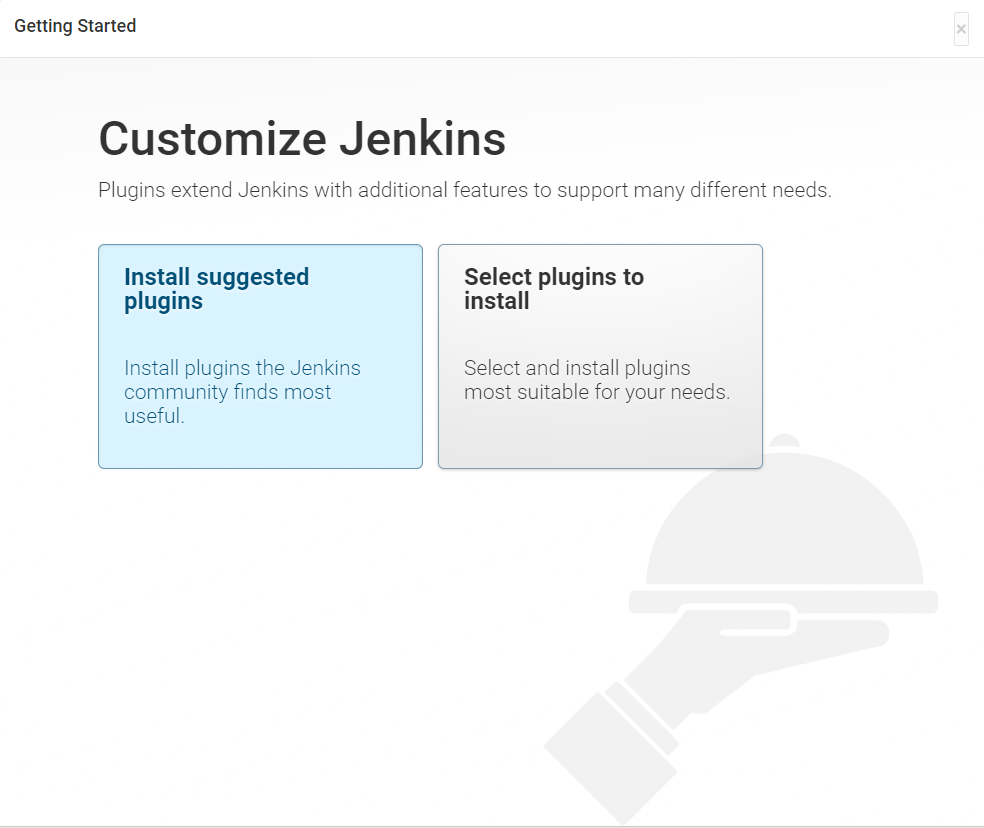

2. 회원가입
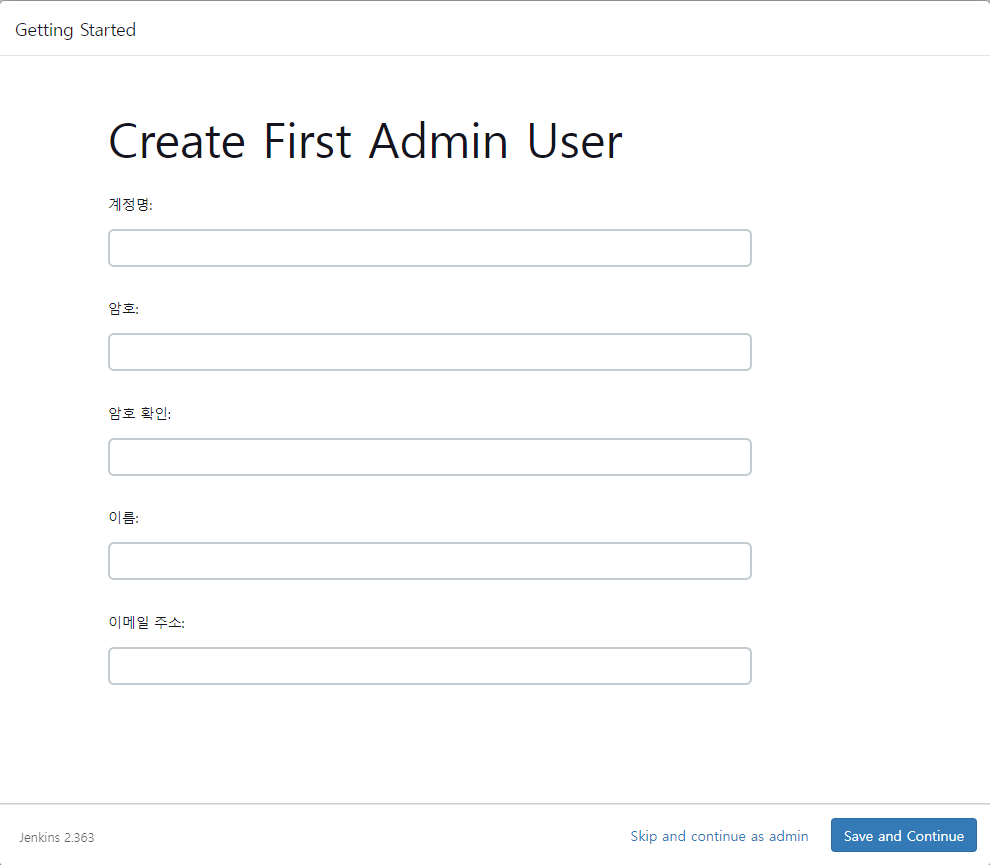
3. Jenkins 관리 선택 - 플러그인 관리

4. docker-build-step / Docker / Docker Pipeline / Amazon ECR / GitLab / GitLab Authentication 플러그인 설치

GitLab과 Jenkins 연동
1. Jenkins New Item 선택 후 Item name 입력, Freestyle project선택

2. Jenkins Credentials 설정
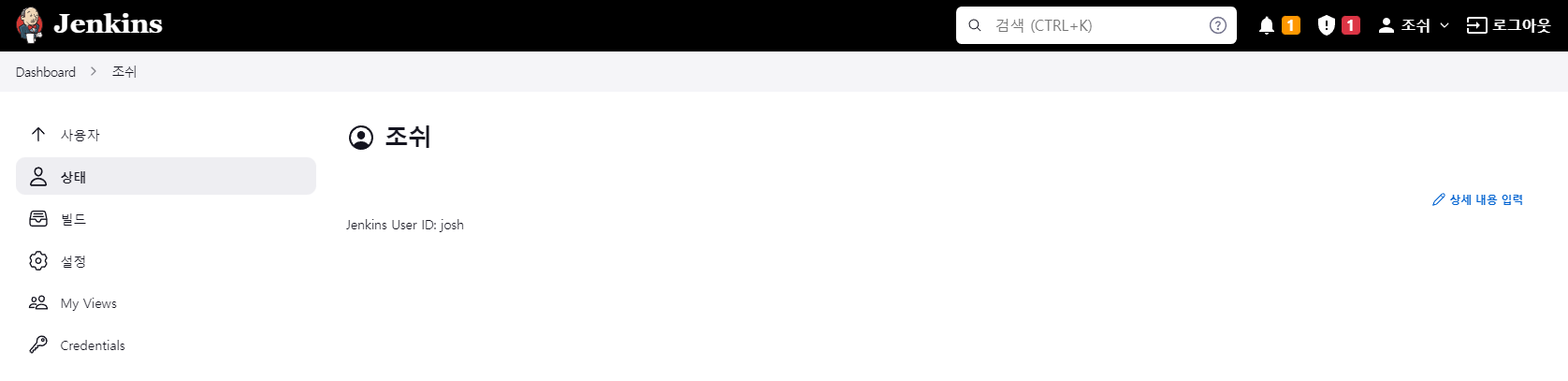



username : gitLab 아이디
password : gitLab 비밀번호
ID : jenkins에서 사용할 식별자
입력 후 Create



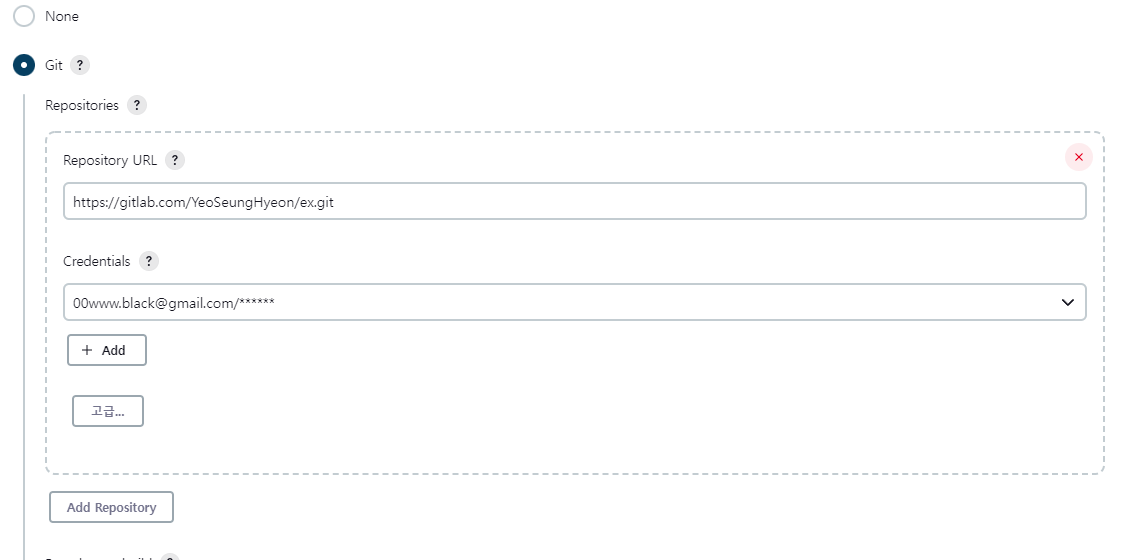
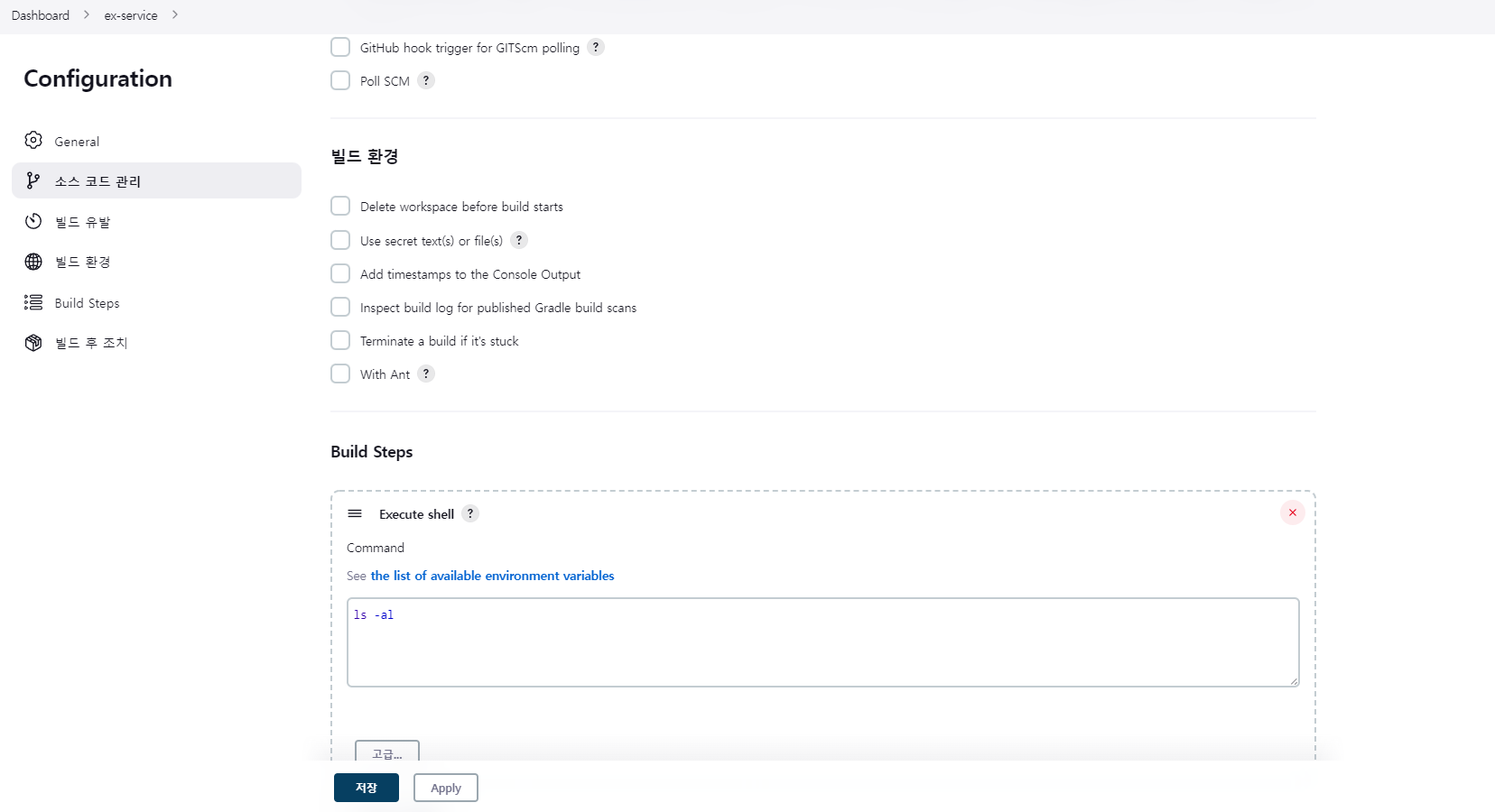


ArgoCD 연결
1. ArgoCD 콘솔 비밀번호 확인
$ kubectl -n argocd get secret argocd-initial-admin-secret -o jsonpath="{.data.password}" | base64 -d
2. 로그인

3. 비밀번호 업데이트
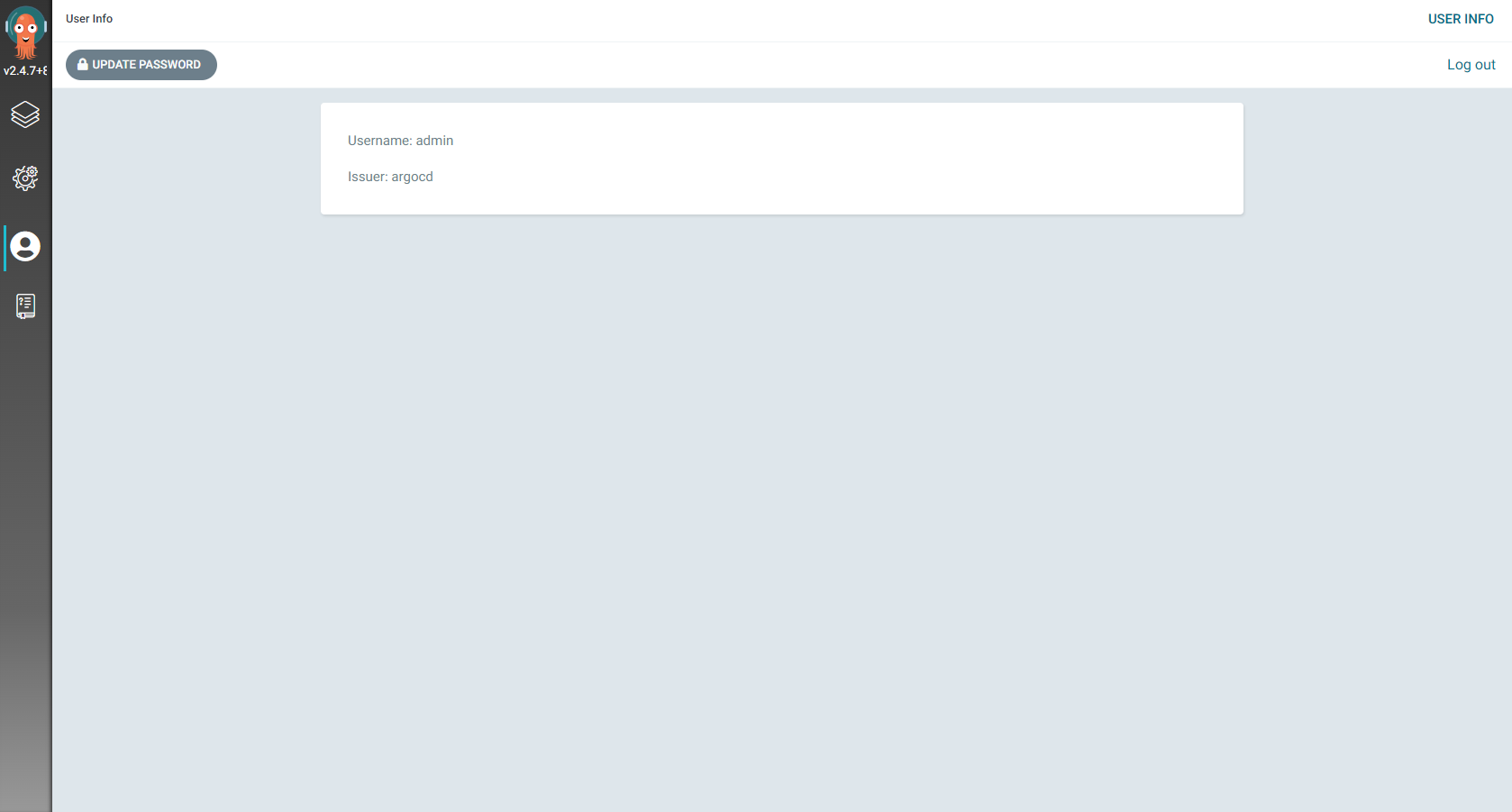

4. GitLab 연동



Type : git
Project : ArgoCD에서 보일 이름
Repository URL : gitLab 주소
Username : gitLab 아이디
Password : gitLab 비밀번호


Application Name : ArgoCD 에서 보여질 이름?
Project Name : ???
SYNC POLICY : 최신화 정책 같음
AUTO-CREATE NAMESPACE : 설정한 Namespace가 k8s에 없다면 자동으로 만들어 준다.

Repository URL : ArgoCD 가 참조할 gitLab 주소
Path : ArgoCD 가 참조할 gitLab project 안 path

Cluster URL : 기본 값 지정 => ArgoCD 가 설치된 K8s 클러스터 주소
Namespace : 사용할 Namespace
